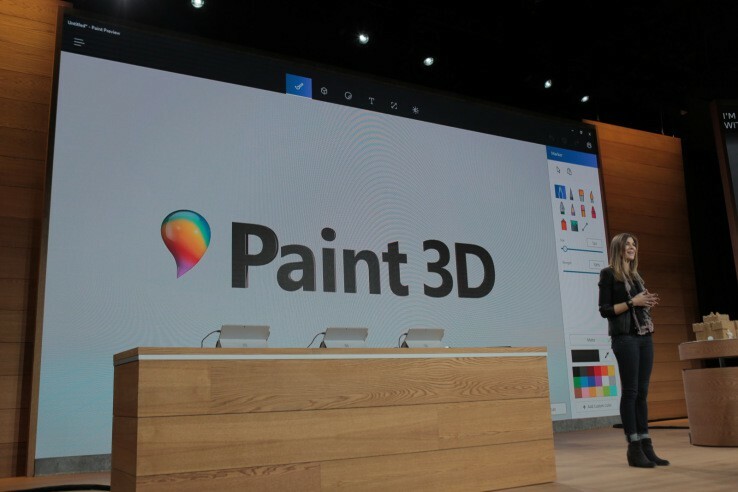
Windows Insiders er veldig heldige fordi de har tilgang til ny Windows-programvare før den blir utgitt for publikum. På samme tid kan de imidlertid finne feil og feil som noen ganger kan være ganske irriterende.
For eksempel, i den siste versjonen av Windows 10 som ble gitt ut for Insiders, erstattet selskapet Windows 10 Paint-applikasjonen med den nye Paint 3D-applikasjonen. Vi må være enige om at den nye Paint 3D-applikasjonen kommer med mange nye funksjoner, men det ser ut til at den også er tregere enn den gamle Paint-applikasjonen. Samtidig er ikke brukergrensesnittet til det nye 3D Paint-programmet like intuitivt som brukergrensesnittet som det klassiske Paint-programmet kommer med.
Dette er grunnen til at det er mange innsidere som ikke er interessert i å bruke den nye Paint 3D-applikasjonen. Heldigvis er det en måte å bringe tilbake det gamle Maling på den nyeste Windows 10-versjonen for Insiders.
Hvis du vil hente tilbake det klassiske Paint-programmet, må du slette det nye forhåndsvisningsprogrammet Paint 3D fra datamaskinen din. Når du avinstallerer den nye
Mal 3D app, vil du kunne redigere bilder ved hjelp av den gamle Paint-appen.Det er en annen måte å gjøre dette ved å opprette en ny registernøkkel for den:
- Trykk på "Windows" -tasten, skriv "regedit.exe" og trykk "ENTER";
- Gå nå til "HKEY_CURRENT_USER \ Software \ Microsoft \ Windows \ CurrentVersion \ Applets \ Paint \ Settings"; hint: husk at "Paint" -tasten og undernøkkelen allerede skal eksistere på datamaskinen din, men hvis ikke, må du opprette dem manuelt;
- I Innstillinger-undernøkkel må du opprette en ny “Dword” med navnet “DisableModernPaintBootstrap” og angi verdien “1”;
- Lukk registeret og start Paint-applikasjonen via Paint.exe.
RELATERTE HISTORIER FOR Å KONTROLLERE:
- Windows 10 Paint 3D lar deg lage dine egne 3D-bilder
- Paint 3D for Windows 10 forvirrer brukere, vil Microsoft avslutte den vanlige appen?
- 10 beste gratis 3D-designprogramvare


